WooCommerce – 商品の配達日時と当日配達を設定する方法は?
公開: 2022-09-15拡張現実の採用、音声検索に対応したオンライン ストアの維持、より高速でスムーズなショッピング体験のためのヘッドレス コマースなどのクレイジーで高度なトレンドとは別に、オンライン ストアのコンバージョンを大幅に向上させる基本的なことの 1 つは、パーソナライズされた製品配信です。オプションと即日配達オプション。
顧客が都合のよい商品配達日を選択できるようにすることで、顧客と店主の両方の時間を節約できます。
オンライン小売におけるパーソナライゼーションに関する調査によると、「高度なパーソナライゼーション機能」を採用した小売業者の収益は 25% 増加しましたが、「基本的なパーソナライゼーション機能」を使用した小売業者の収益は 10% しか増加しませんでした。
パーソナライズされた体験は素晴らしいです。 しかし、店舗のオーナーは、顧客に配達日を選択させるかどうか疑問に思うかもしれません。在庫を維持し、出荷を管理し、バックオーダーを処理することが難しくなる可能性があります.
幸いなことに、WooCommerce ストアのオーナーが商品ごとに簡単に配送日を設定し、即日または翌日配送を設定できる完璧なソリューションを提供しています。
商品のお届け日をページから直接選択
WooCommerce の商品配送日プラグインを使用すると、ユーザーは商品ページ自体から配送日を選択してカートに追加できます。 その結果、オンラインの買い物客はついに簡単にチェックアウトできます。
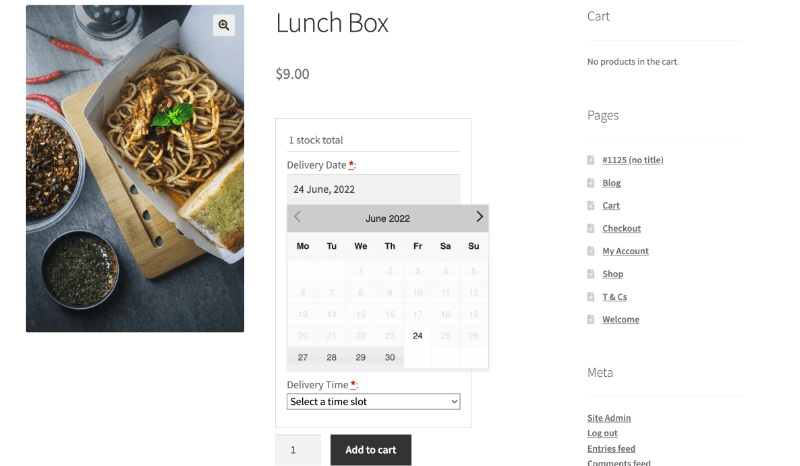
Product Delivery Date プラグインを使用すると、エンド ユーザーのショッピング エクスペリエンスがスムーズになるだけでなく、ストア オーナーがいくつかの基準を設定して、生活を楽にすることもできます。
たとえば、特定の日付セットを指定して、ユーザーが特定の日付のみを選択できるようにすることができます。 同様に、店舗の所有者は、1 日/1 ユーザーあたりの最大配送数を設定したり、定期的な平日を設定したりして、買い物客が特定の平日にのみ注文できるようにすることもできます。 たとえば、火曜日と木曜日だけでも、オンライン ベーカリー ストアからケーキを注文できます。
Product Delivery Date プラグインが本当に理にかなっているのは、ストアの所有者が各製品に特定の配達日を設定できることです。 商品ごとに WooCommerce の配送日時を設定する方法を見てみましょう。
商品ごとに WooCommerce の配送日時を設定するには?
さまざまな種類の商品を扱う WooCommerce ストアの場合、在庫を管理し、在庫状況に基づいて商品の配送日を設定することで、サイト所有者の貴重な時間とお金を節約できます。
水仙の花は水曜と金曜のみ、チューリップは月曜と木曜のみ販売している WooCommerce の花配達店があるとします。
Product Delivery Date プラグインをインストールしたら、水仙の花製品に移動します。 商品のすぐ下に「商品配送日」メタボックスが表示されます。
- [
Enable Delivery Dateを有効にする] オプションを選択します。 - [
Recurring Weekdaysチェック ボックスをオンにします。 - 配達日数オプションで、ご希望の日を選択します。 この場合、水曜日と金曜日を選択します。
- 1日あたりの最大配信数を設定することもできます。
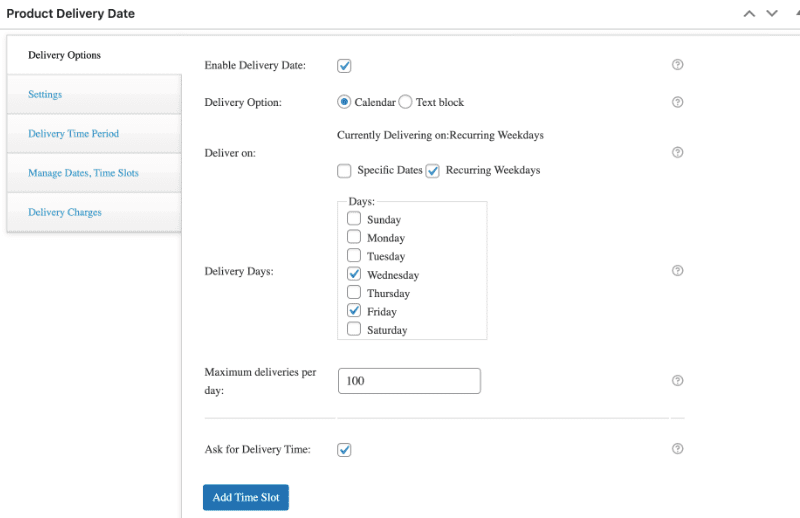
それに応じて配送を管理できるように、配送時間枠を設定することもできます。

製品ごとに WooCommerce の配送時間を設定するには、[配送時間をAsk For Delivery Time ] チェックボックスを選択し、配送の開始時刻と終了時刻を選択します。 配送時間中の過負荷を避けるために、配送ごとに最大配送数を設定することもできます。
デモンストレーションの目的で、午前 8 時から午後 4 時まで配達できるとしましょう。
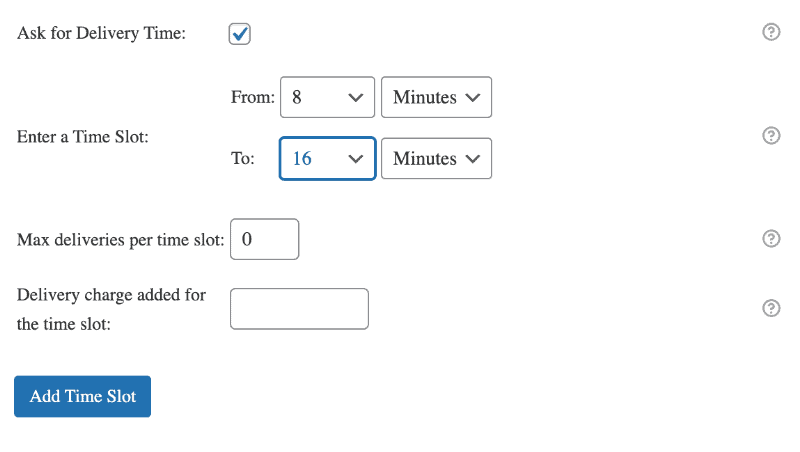
エンドユーザー側からの経験
すべてのパラメーターを設定したので、水仙の花製品がフロントエンドでどのように見えるかを見てみましょう。
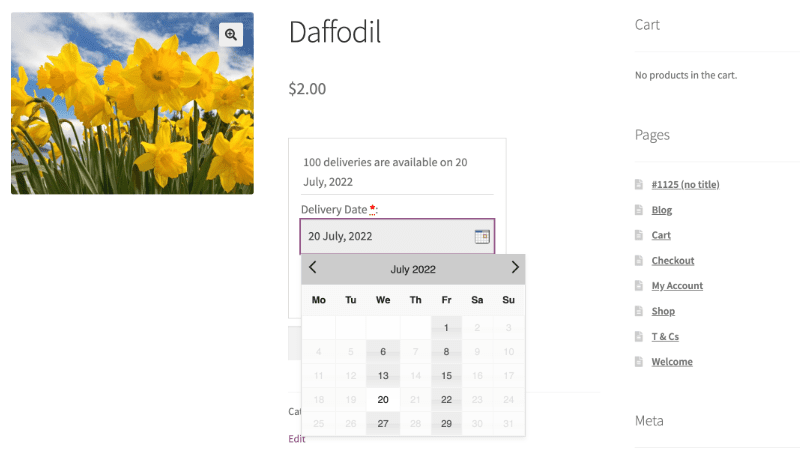
ご覧のとおり、この商品は、選択した水曜日と金曜日にのみご利用いただけます。 配達日を選択すると、時間帯が表示されます。
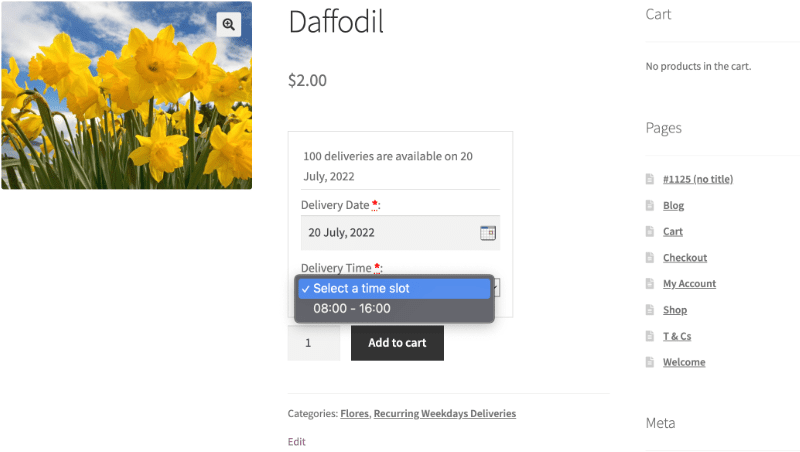
WooCommerce で即日配送を設定する方法は?
WooCommerce プラグインの商品配送日を使用すると、当日配送と翌日配送も設定できます。
店舗のオーナーが常に使用する賢明な機能は、「配達締切時間」です。 配達締切時間は、それを過ぎると配達されない時間です。
たとえば、ピザ店が午後 9 時以降に配達しない場合、配達の締め切り時間は午後 9 時になります。 ピザを例にとったので、ピザの即日配達を設定しましょう。
- 花屋で行ったのと同じように、Pizza 製品に移動します。
- 商品配送日のメタ ボックスで、配送期間の設定に移動します。
-
Same day delivery cut-off timeオプションが表示されます。 - お客様のご要望に合わせて納期を設定します。 この場合、21:00 (午後 9 時) に設定します。
※翌日配送をご希望の場合は、翌日配送の締切時間を設定していただくと、翌日配送の設定が完了します。
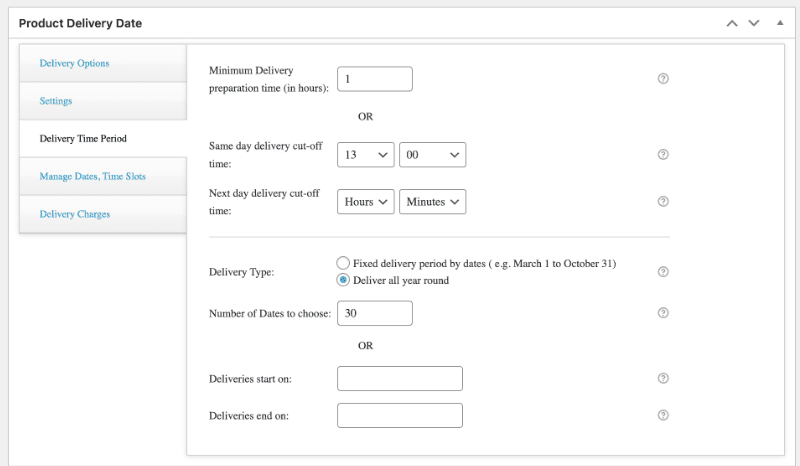
エンドユーザー側からの経験
オンラインストアでピザを注文しようとしている顧客には、次のような画面が表示されます。
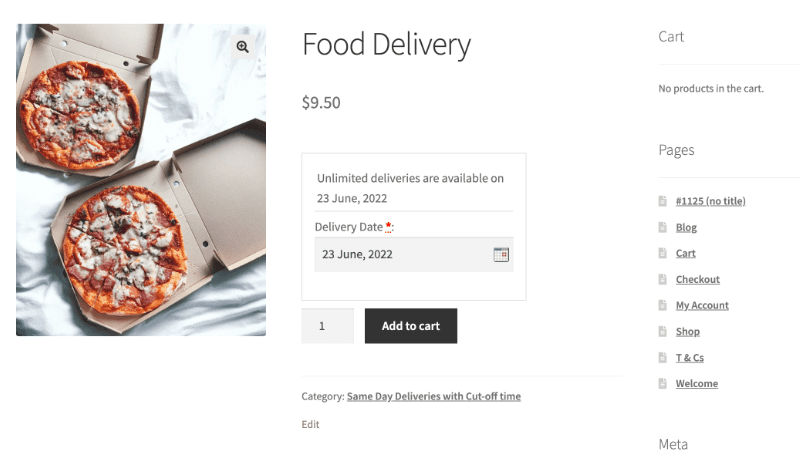
同時に、お客様が前述の締め切り時間を超えて注文する場合、お客様は現在の日付を選択できません。
定期的な平日オプションと同日配達とは別に、製品配達日プラグインには他の便利な機能もあります. ここにいくつかあります-
- 各商品の配送に必要な最短時間を時間単位で設定できます。
- 先行配信可能な日付を設定します。
- 商品をお届けしない平日は無効にしてください。
- 商品ごとの1日あたりの注文数を制限します。
- リアルタイムで Google カレンダーとの配信の双方向同期。
- 商品をお届けしない日には休業日を設定してください。
Product Delivery date Pro プラグインを使用すると、店舗の所有者は、多数の商品配送オプションを顧客に提供できます。
結論
即日配送とパーソナライズされた配送機能は単純に聞こえるかもしれませんが、柔軟で迅速な配送は、オンラインの買い物客がほぼすべての店舗で期待するものです. 実際、調査によると、消費者の 80% が即日配送を希望しており、61% 近くのユーザーが即日配送のために追加料金を支払う準備ができていることが示されています。
2021 年の同日配達の市場価値は 84 億 1000 万ドルで、2027 年までに 264 億ドルに成長すると予想されています。
顧客が商品の配送日を選択できるようにし、即日配送を提供することで、オンライン ストアを次のレベルに引き上げることができます。
